
Webmin เป็นเครื่องมือการจัดการระบบบนเว็บที่เป็นทางเลือกง่าย ๆ ในการบริหารระบบบรรทัดคำสั่ง บทความนี้แนะนำวิธีการติดตั้ง webmin
ด้วยบทความนี้“ วิธีการติดตั้ง webmin ด้วย SSL บน Ubuntu 20.04” เรากำลังเริ่มต้นการสอนชุดใหม่ของเราบนซอฟต์แวร์และเครื่องมือเว็บโฮสติ้ง ด้วย WebMin คุณสามารถตั้งค่าบัญชีผู้ใช้เปิดใช้งานการแชร์ไฟล์กำหนดค่าการตั้งค่า Apache และการตั้งค่า DNS และดำเนินงานอื่น ๆ อีกมากมายที่เกี่ยวข้องกับเว็บโฮสติ้ง ช่วยให้คุณจัดการเซิร์ฟเวอร์เว็บโฮสติ้งทั้งหมด มันกำจัดปัญหาของการแก้ไขไฟล์การกำหนดค่า Linux ด้วยตนเอง ดังนั้นมาเรียนรู้วิธีการติดตั้ง webmin ด้วย SSL
- บทนำสู่เว็บมิน
- คุณสมบัติที่ไฮไลต์
- ระบบปฏิบัติการที่รองรับ
- ติดตั้ง webmin บน ubuntu
- ติดตั้ง Apache โดยใช้ webmin
- บทสรุป
รู้เบื้องต้นเกี่ยวกับเว็บมิน
Webmin เป็นอินเทอร์เฟซบนเว็บสำหรับการดูแลระบบสำหรับ Linux ช่วยให้คุณจัดการเซิร์ฟเวอร์โฮสติ้งของคุณเองจากระยะไกลจากเว็บเบราว์เซอร์ที่ทันสมัย ด้วย webmin คุณสามารถกำหนดค่าระบบปฏิบัติการภายในเช่นบัญชีผู้ใช้, Apache, DNS, การแชร์ไฟล์และอื่น ๆ อีกมากมาย Webmin ยังอนุญาตให้ควบคุมเครื่องจักรจำนวนมากผ่านอินเทอร์เฟซเดียวหรือเข้าสู่ระบบอย่างไร้รอยต่อบนโฮสต์เว็บมินอื่น ๆ บนซับเน็ตหรือ LAN เดียวกัน Webmin ซึ่งใช้ Perl ทำงานเป็นกระบวนการของตัวเองและเว็บเซิร์ฟเวอร์ และส่วนที่ดีที่สุดเกี่ยวกับ Webmin คือฟรีและโอเพ่นซอร์ส 100% และมีชุมชนนักพัฒนาที่เจริญรุ่งเรืองมาก
คุณสมบัติที่เน้น
- อนุญาตให้คุณสร้างและแก้ไขโดเมนบันทึก DNS ตัวเลือกการผูกและมุมมอง
- ช่วยในการกำหนดค่าไฟร์วอลล์โดยการสร้างและแก้ไขกฎโดยใช้ IPFW
- ให้คุณตั้งค่าสคริปต์ที่จะทำงานในเวลาบูตจาก /etc/init.d หรือ /etc/rc.local
- คุณสามารถกำหนดเวลาการถ่ายโอนไฟล์จากเซิร์ฟเวอร์ไปยังเซิร์ฟเวอร์หลายตัว
- อนุญาตให้คุณติดตั้ง RPMS, Debian และ Solaris แพ็คเกจผ่านเซิร์ฟเวอร์หลายตัวจากแหล่งเดียว
- ให้การเข้าถึงรายงานเช่นการใช้แบนด์วิดธ์อัปโหลดการดาวน์โหลดผู้เข้าชม ฯลฯ
- คุณสามารถสร้างงาน cron ที่กำหนดเวลาที่ทำงานบนเซิร์ฟเวอร์หลายตัวพร้อมกัน
- ให้คุณเรียกใช้คำสั่งบนเซิร์ฟเวอร์หลายเครื่องพร้อมกัน
- อนุญาตให้คุณตั้งค่าและแก้ไขโควต้าดิสก์ของผู้ใช้หรือกลุ่มสำหรับระบบไฟล์ท้องถิ่น
- รวมการสำรองข้อมูลและกู้คืนระบบไฟล์โดยใช้การถ่ายโอนข้อมูลและกู้คืนตระกูลคำสั่ง
- การใช้ตัวจัดการไฟล์ที่คล้ายกับ Windows คุณสามารถดูแก้ไขและเปลี่ยนสิทธิ์ในไฟล์และไดเรกทอรีบนเซิร์ฟเวอร์ของคุณ
- คุณสามารถกำหนดค่าเซิร์ฟเวอร์ตำแหน่งบริการตำแหน่ง
- ดูแก้ไขและเปลี่ยนสิทธิ์ในไฟล์และไดเรกทอรีในระบบของคุณด้วยตัวจัดการไฟล์เหมือน Windows
- ช่วยในการตั้งค่าอุโมงค์ SSL เพื่อเข้ารหัสบริการเช่น POP3 และ IMAP โดยใช้การเรียกใช้ Stunnel จาก INETD
ระบบปฏิบัติการที่รองรับ
เนื่องจากระบบปฏิบัติการที่มีลักษณะคล้าย UNIX ที่แตกต่างกันและการแจกแจง Linux ใช้ตำแหน่งที่แตกต่างกันสำหรับไฟล์กำหนดค่าต่างๆของพวกเขา WebMin สามารถรองรับระบบที่ได้รับการกำหนดค่าเท่านั้น ระบบปฏิบัติการต่อไปนี้ได้รับการสนับสนุนโดยเวอร์ชัน 1.979 ของ Webmin:
- Almalinux Linux
- alphacore linux
- Amazon Linux
- Aplinux
- Asianux
- เซิร์ฟเวอร์ Asianux
- bigblock
- BSDI
- Caixa Magica
- Caldera OpenLinux
- Caldera OpenLinux eserver
- Caos Linux
- cendio lbs linux
- centos linux
- Citrix Hypervisor
- Cloudlinux
- CloudRouter Linux
- โคบอลต์ Linux
- เทคโนโลยีที่สอดคล้องกัน Linux
- conectiva linux
- Corel Linux
- Corvus Latinux
- Cygwin
- ดาร์วิน
- Debian Linux
- Dec/Compaq OSF/1
- Devuan Linux
- Dragonfly BSD
- Endian Firewall Linux
- fedora linux
- freeBSD
- Linux ทั่วไป
- Gentoo Linux
- Gralinux
- Haansoft Linux
- hp/ux
- IBM AIX
- Immunix Linux
- Lanthan Linux
- Linux Mint
- linuxppc
- Lycoris Desktop/LX
- mac os x
- macos catalina
- MacOS High Sierra
- macos mojave
- macos sierra
- Mageia Linux
- Mandrake Linux
- Mandrake Linux Corporate Server
- Mandriva Linux
- Mandriva Linux Enterprise Server
- mepis linux
- ส่วนใหญ่
- MSC Linux
- neoshine linux
- netbsd
- OpenBSD
- Opendarwin
- OpenMamba Linux
- openna linux
- opensuse linux tumbleweed
- Oracle Enterprise Linux
- Oracle Linux
- Oracle VM
- OS X
- Pardus linux
- Pclinuxos Linux
- PlayStation Linux
- Raspbian Linux
- Redhat Enterprise Linux
- Redhat Linux
- เดสก์ท็อป Redhat Linux
- Rocky Linux
- Sangoma Linux
- Sci Linux
- Linux วิทยาศาสตร์
- SCO OpenServer
- sco unixware
- ปลอดภัย linux
- sgi irix
- Slackware Linux
- Slamd64 Linux
- สมาร์ทส
- Sol Linux
- Springdale Linux
- startcom linux
- ระบบเดสก์ท็อปของซันจาวา
- Sun Solaris
- Suse Linux
- Suse Openexchange Linux
- Suse Sles Linux
- Synology DSM
- Tao Linux
- Tawie Server Linux
- เดสก์ท็อป Thizlinux
- thizserver
- Tinysofa Linux
- Trustix
- Trustix SE
- Turbolinux
- Ubuntu Linux
- United Linux
- ute linux
- Virtuozo Linux
- Linux แคระขาว
- WhiteBox Linux
- Wind River Linux
- Windows
- x/os linux
- Xandros Linux
- xcp-ng linux
- xenserver linux
- Linux สุนัขสีเหลือง
- Yoper Linux ระบบที่ได้รับการสนับสนุนที่ดีที่สุดในขณะนี้คือ Solaris, Linux (Redhat โดยเฉพาะ) และ FreeBSD
ติดตั้ง webmin บน ubuntu
ในการติดตั้ง webmin คุณจะต้องเข้าถึงผู้ใช้ที่มีสิทธิ์ รูทขอแนะนำให้คุณตั้งค่าผู้ใช้ที่ไม่ใช่รูตด้วยการเข้าถึงsudo SSH แรกลงในเซิร์ฟเวอร์ของคุณโดยใช้คำสั่งต่อไปนี้
ssh user@server_IP_address
ในการติดตั้ง webmin ผ่าน apt-get คุณต้องเพิ่มที่เก็บ webmin ลงในไฟล์ sources.list ของคุณ บนเซิร์ฟเวอร์ของคุณเปิดไฟล์ sources.list ในตัวแก้ไขข้อความที่คุณชื่นชอบ เราจะใช้ VIM ในบทช่วยสอนนี้:
sudo vi /etc/apt/sources.list
เมื่อเปิดไฟล์ให้เพิ่มบรรทัดต่อไปนี้ในตอนท้ายของไฟล์
deb http://download.webmin.com/download/repository sarge contrib
deb http://webmin.mirror.somersettechsolutions.co.uk/repository sarge contrib
ตอนนี้เพิ่มคีย์ Webmin GPG ลงใน APT ดังนั้นแหล่งเก็บข้อมูลที่คุณเพิ่มจะเชื่อถือได้ คำสั่งนี้จะทำเช่นนั้น:
wget -q http://www.webmin.com/jcameron-key.asc -O- | sudo apt-key add -
ก่อนที่จะติดตั้ง webmin คุณต้องอัปเดตรายการแพ็คเกจของ Apt-Get:
sudo apt-get update
ตอนนี้เรียกใช้คำสั่ง apt-get นี้เพื่อติดตั้ง webmin:
sudo apt-get install webmin
ป้อน y เพื่อยืนยันการติดตั้ง หลังจากการติดตั้งเสร็จสมบูรณ์บริการ webmin จะเริ่มโดยอัตโนมัติ และเว็บอินเตอร์เฟสจะทำงานบนพอร์ต 10,000 คุณสามารถเข้าถึงอินเทอร์เฟซโดยใช้ URL ต่อไปนี้
https://server_IP_address:10000
คุณจะได้รับแจ้งด้วยคำเตือนที่ระบุว่าใบรับรอง SSL ของเซิร์ฟเวอร์ของคุณไม่น่าเชื่อถือ นี่เป็นเพราะ Webmin จะสร้างและติดตั้งใบรับรอง SSL โดยอัตโนมัติหลังจากการติดตั้งและใบรับรองไม่ได้ออกโดยหน่วยงานใบรับรองที่คอมพิวเตอร์ของคุณเชื่อถือได้ เป็นเรื่องปกติที่จะดำเนินการต่อ สั่งให้เว็บเบราว์เซอร์ของคุณเชื่อถือใบรับรอง ณ จุดนี้คุณจะเห็นหน้าจอเข้าสู่ระบบ webmin:
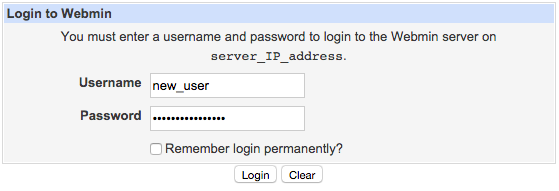
เมื่อคุณลงชื่อเข้าใช้ webmin ครั้งแรกคุณจะถูกนำไปยังหน้าข้อมูล* *หน้า มันให้ภาพรวมของทรัพยากรระบบของคุณและข้อมูลเบ็ดเตล็ดอื่น ๆ
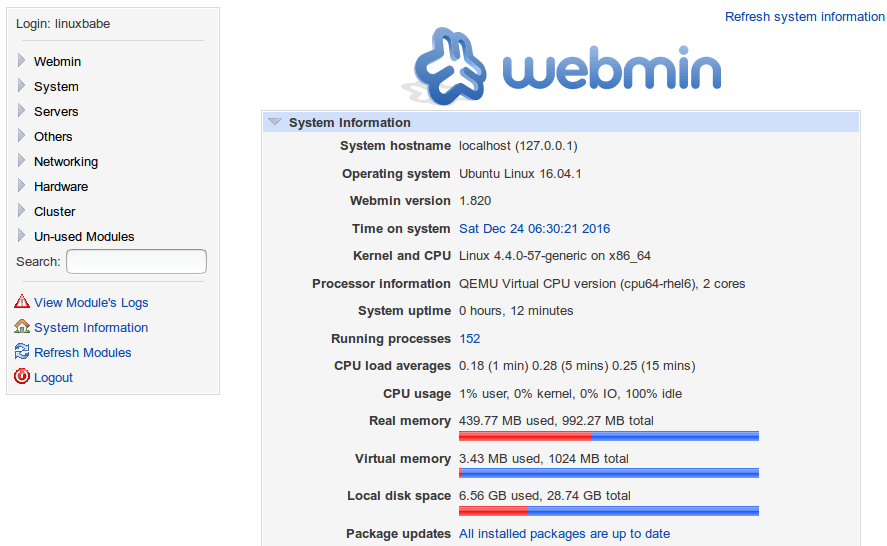
ติดตั้ง apache โดยใช้ webmin
Webmin มาพร้อมกับโมดูลที่หลากหลายที่จัดการแพ็คเกจซอฟต์แวร์ที่แตกต่างกัน ในการติดตั้ง apache โดยใช้ webmin ทำตามคำแนะนำด้านล่าง ขั้นตอนที่ 1 : ในเมนูการนำทางคลิก โมดูลที่ไม่ได้ใช้งานเพื่อขยายหมวดหมู่แล้วคลิก** Apache Webserver** หากคุณไม่ได้ติดตั้ง Apache บนเซิร์ฟเวอร์ของคุณโมดูลจะแจ้งให้คุณทราบและให้วิธีการติดตั้ง Apache ขั้นตอนที่ 2: ใช้** คลิกที่นี่**ลิงค์ (ในประโยคสุดท้าย) เพื่อติดตั้ง Apache ผ่าน APT-GET ผ่าน Webmin หลังจากการติดตั้ง Apache เสร็จสมบูรณ์เซิร์ฟเวอร์ของคุณจะเรียกใช้เซิร์ฟเวอร์ Apache เริ่มต้น
บทสรุป
บทความนี้กล่าวถึงหลายสิ่งหลายอย่างที่เว็บมินสามารถทำได้ Webmin เป็นหนึ่งในเครื่องมือที่ดีที่สุดสำหรับการจัดการเซิร์ฟเวอร์ Linux/UNIX ของคุณ ในบทช่วยสอนนี้เรายังได้เรียนรู้วิธีการติดตั้ง webmin บน Ubuntu เช่นกันเราได้พูดคุยเกี่ยวกับวิธีการติดตั้ง Apache บนเซิร์ฟเวอร์ของคุณโดยใช้ webmin